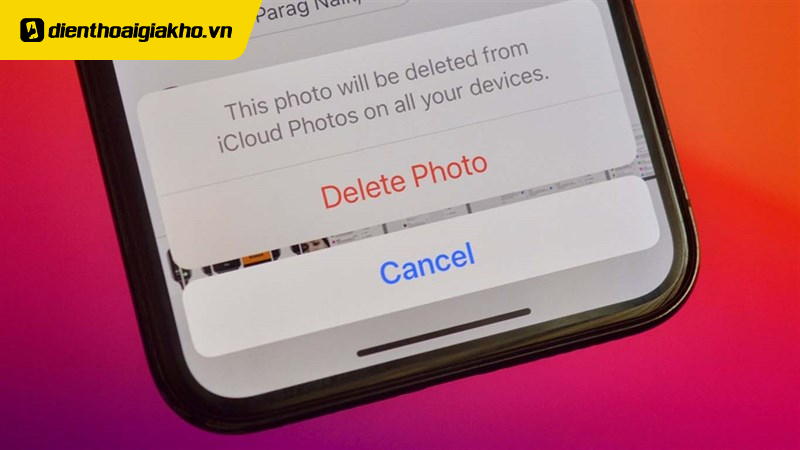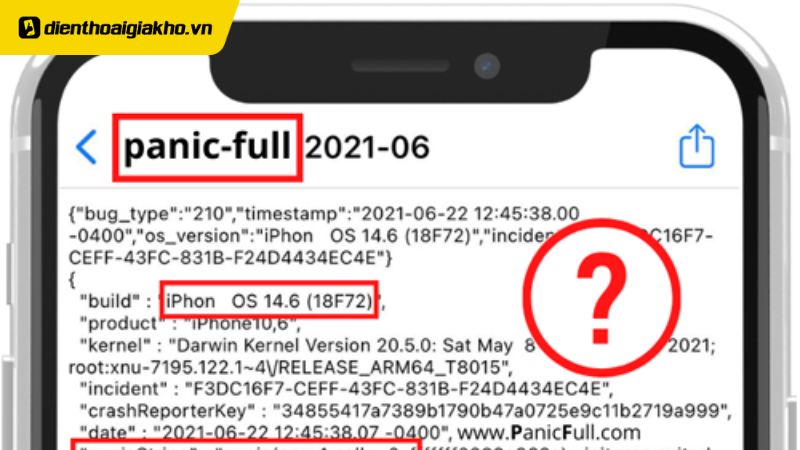Việc truyền dữ liệu từ điện thoại này sang điện thoại khác có lẽ đã quá quen thuộc đối với mọi người tuy nhiên không phải ai cũng biết cách thực hiện. Nếu như bạn đang thắc mắc cách gửi ảnh từ iPhone sang Android bằng Bluetooth liệu có được hay không? Cũng như cách thực hiện ra sao hãy cùng Điện thoại Giá Kho giải đáp giúp bạn trong bài viết ngay sau đây nhé!
Xem nhanh
Có thể gửi ảnh từ iPhone sang Android bằng bluetooth được không?
Nếu bạn đang tìm cách chuyển ảnh từ iPhone sang điện thoại Android thông qua Bluetooth, thì đáng tiếc là điều này không khả thi. Nguyên nhân là do hai thiết bị sử dụng hệ điều hành khác nhau nên không hỗ trợ truyền dữ liệu qua Bluetooth một cách trực tiếp.
Dù có một số phương pháp như Jailbreak iPhone để mở rộng tính năng, nhưng đây là thủ thuật tiềm ẩn nhiều rủi ro và không được khuyến khích, bởi có thể ảnh hưởng đến hiệu suất và bảo mật của thiết bị.

Tuy nhiên, bạn vẫn có nhiều lựa chọn khác để chia sẻ ảnh từ iPhone sang Android mà không cần dùng đến Bluetooth. Các phương pháp này đơn giản, an toàn và hiệu quả hơn rất nhiều. Dưới đây là một số cách phổ biến mà bạn có thể tham khảo.
Cách gửi ảnh từ iPhone sang Android
Việc chia sẻ ảnh giữa iPhone và Android đôi khi gây khó khăn do khác biệt hệ điều hành. Tuy nhiên, với một vài mẹo nhỏ dưới đây, việc gửi ảnh sẽ trở nên dễ dàng hơn bao giờ hết.
Sử dụng các ứng dụng nhắn tin phổ biến
Thay vì sử dụng Bluetooth để gửi ảnh từ iPhone sang điện thoại Android – một phương thức không hỗ trợ chéo hệ điều hành – bạn có thể tận dụng các ứng dụng nhắn tin phổ biến như Zalo, Messenger, Viber, Telegram hay Instagram. Đây đều là những nền tảng miễn phí, hỗ trợ nhắn tin và gọi điện qua internet với lượng người dùng đông đảo.
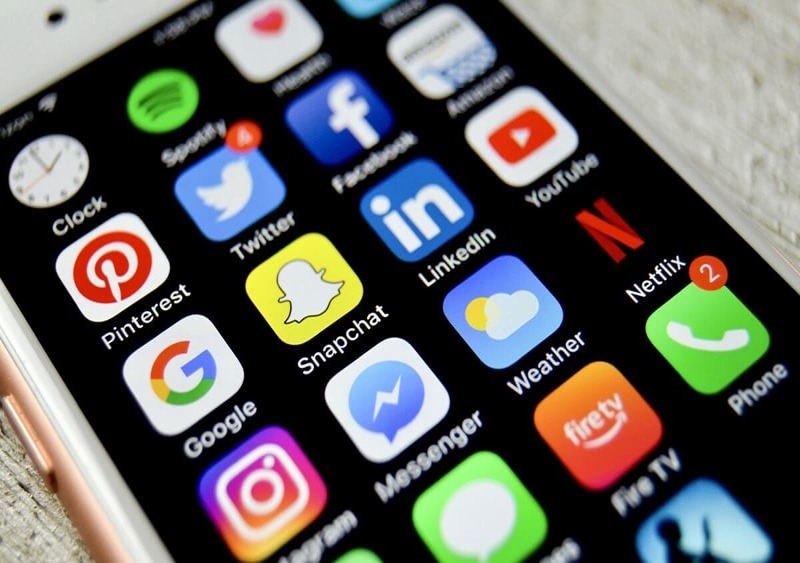
Chỉ cần cả hai thiết bị cài đặt cùng một ứng dụng, bạn có thể dễ dàng gửi ảnh, video hoặc tệp tin (Word, Excel, v.v.) trong tích tắc. Sau khi nhận được, người dùng Android hoàn toàn có thể xem, lưu hoặc chia sẻ hình ảnh tùy theo nhu cầu.
Chuyển ảnh bằng ứng dụng Google Photos
Trong trường hợp bạn không thể sử dụng Bluetooth để chia sẻ ảnh giữa iPhone và Android, một giải pháp tiện lợi là dùng Google Photos. Hầu hết các thiết bị Android đều được cài sẵn ứng dụng này, tuy nhiên bạn nên kiểm tra và cập nhật lên phiên bản mới nhất. Nếu chưa có, hãy tải Google Photos cho cả iPhone và Android thông qua App Store và CH Play. Sau khi cài đặt và cấp đầy đủ quyền truy cập, hãy thực hiện các bước sau:
- Bước 1: Cài đặt và mở Google Photos trên iPhone.
- Bước 2: Đăng nhập tài khoản Google (trùng với tài khoản trên Android).
- Bước 3: Vào Cài đặt > Sao lưu và đồng bộ hóa > Bật tính năng này.
- Bước 4: Đợi sao lưu hoàn tất trên iPhone.
- Bước 5: Mở Google Photos trên Android, đăng nhập cùng tài khoản để xem ảnh đã đồng bộ.
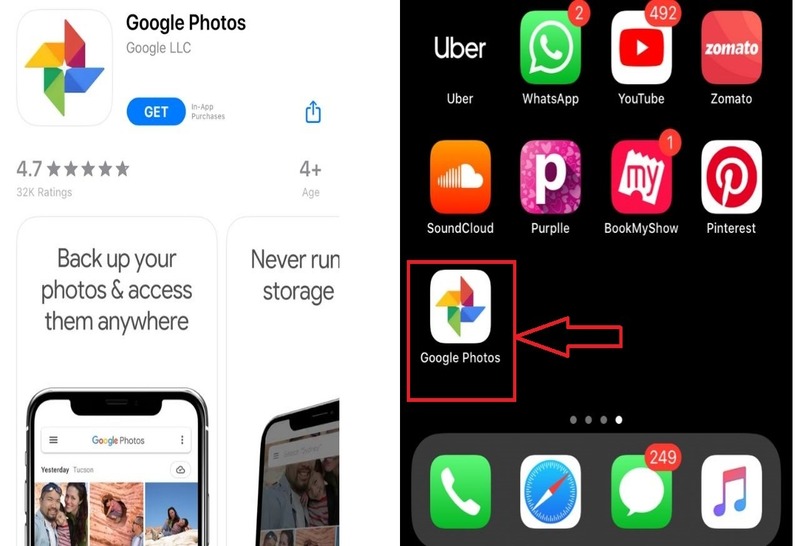
Top điện thoại chuyển ảnh nhanh chóng với giá cực sốc tại Điện Thoại Giá Kho
Sử dụng iCloud
Nếu như bạn đang sử dụng các thiết bị đến từ nhà táo như iPhone hoặc iPad thì có thể thuận tiện trong việc sử dụng dịch vụ lưu trữ đám mây trên iCloud để truyền tải dữ liệu. Để có thể truyền dữ liệu sang thiết bị Android bạn chỉ việc chia sẻ đường dẫn liên kết tải dữ liệu thông qua tin nhắn hoặc email. Sau khi chia sẻ dữ liệu bạn có thể xóa dữ liệu trên dịch vụ lưu trữ iCloud đi nhằm tối đa hóa dung lượng lưu trữ của bạn.
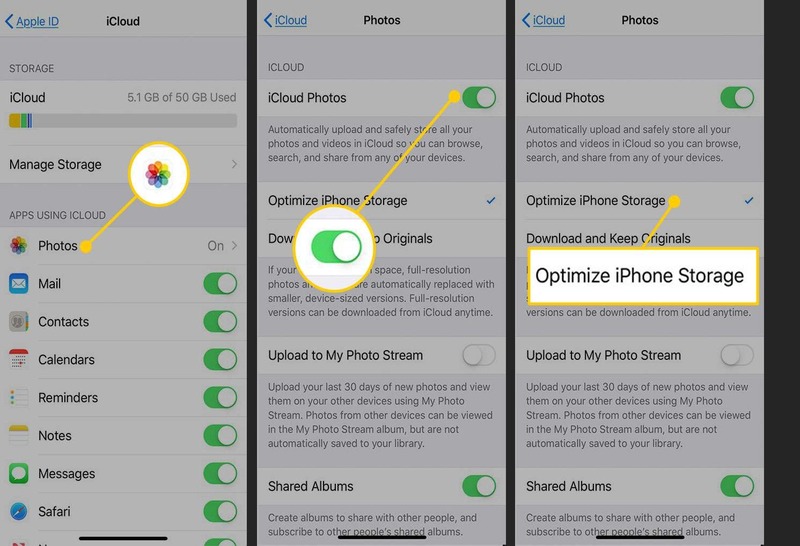
Bên cạnh iCloud nếu như bạn sử dụng các mẫu điện thoại Android thì có thể sử dụng đến dịch vụ Google Drive hay OneDrive tương tự như iCloud mà vẫn có thể truyền dữ liệu qua lại giữa hai thiết bị chạy hai hệ điều hành khác nhau một cách dễ dàng.
Sử dụng máy tính
Bạn đang có sẵn chiếc máy tính hoặc laptop là đã có thể truyền dữ liệu qua lại giữa hai thiết bị iPhone và Android. Miễn là bạn có cáp kết nối USB quá trình này diễn ra khá đơn giản mà bạn không cần phải kết nối mạng hoặc cài đặt phần mềm nào khác.
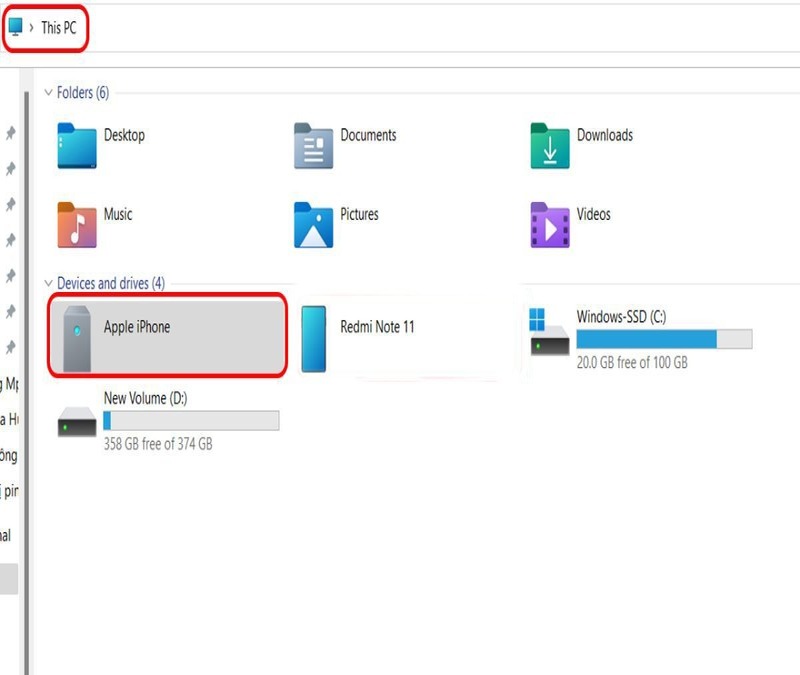
Để thực hiện bạn chỉ cần kết nối hai mẫu điện thoại này với máy tính thông qua sợi cáp sạc mà bạn thường sử dụng. Đây là một trong những giải pháp tối ưu giúp bạn chia sẻ các tập tin nặng hay video dung lượng lớn một cách nhanh chóng.
Sử dụng ứng dụng JioSwitch
Bên cạnh những giải pháp phổ biến trên bạn vẫn có thể thực hiện việc gửi ảnh từ iPhone sang Android thông qua ứng dụng JioSwitch sẽ giúp bạn truyền dữ liệu không dây, đều đặc biệt là chứng hoạt động tương thích trên cả hai thiết bị iOS và Android. Trước khi sử dụng ứng dụng này bạn cần cài đặt trên cả hai thiết bị iOS và Android để thực hiện chuyển nhận dữ liệu.
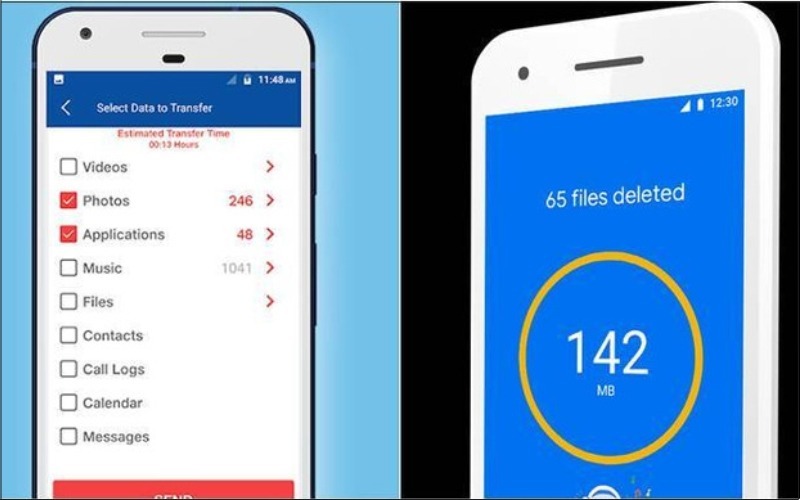
Sau khi hoàn tất cài đặt ứng dụng bạn cần chọn thiết bị để truyền dữ liệu và thiết bị tiếp nhận dữ liệu. Chức năng mà ứng dụng JioSwitch mang lại nhằm hỗ trợ bạn truyền dữ liệu trên mọi nền tảng khác nhau.
Như vậy Điện thoại Giá Kho đã giúp bạn giải đáp cách gửi ảnh từ iPhone sang Android bằng Bluetooth cũng như các giải pháp thực hiện phổ biến khác nhau cực kì dễ dàng và nhanh chóng mà bạn có thể tham khảo thực hiện theo. Nếu như bạn vẫn còn thắc mắc nào khác có thể để lại bình luận dưới đây hoặc liên hệ trực tiếp với chúng tôi để được hỗ trợ trong thời gian sớm nhất nhé!
Đọc thêm:
- iPhone 17 khi nào ra mắt, có tính năng gì, giá bao nhiêu?
- Giá bán iPhone 17 Pro ra mắt tại Việt Nam bao nhiêu?
- iPhone 17 Pro Max có gì khác biệt không?
- iPhone 17 Series khi nào ra mắt?
Địa chỉ showroom của Điện thoại Giá Kho tại TP. HCM
121 Chu Văn An, P26, Quận Bình Thạnh, HCM
1247, Đường 3 Tháng 2, P7, Quận 11, HCM
947 Quang Trung, P14, Quận Gò Vấp, HCM
56 Lê Văn Việt, Phường Hiệp Phú, TP. Thủ Đức